在 iPhone 上的“信息”中收发音频信息你可以录制和发送音频信息,并包含信息中所说话的听写文本。音频信息会自动删除以节省 iPhone 上的储存空间,但你也可以存储这些信息。
【注】音频信息听写文本对特定语言可用。请参阅 iOS 和 iPadOS 功能可用性网站。
录制和发送音频信息你可以录制可直接在“信息”对话中播放的音频信息,而非编写短信。
在 iPhone 上前往“信息” App 。
新建信息或打开对话,轻点 ,然后轻点“音频”。
开始说话,轻点 以暂停或结束录制,然后对信息执行以下任一项操作:
发送:轻点 。
听取以检查:轻点 。
在末尾添加:轻点 (带有信息时长)。
取消:轻点 。
轻点“保留”以在 iPhone 上存储收到或发出的音频信息。
否则,在你发送或听取录音的 2 分钟后,录音便会从对话中删除,但仅会从 iPhone 删除。收件人在收到录音后可以随时播放。若要存储,收件人需要在听取后 2 分钟内轻点“保留”。
【提示】轻点键盘上方文本栏中的 可更快速发送后续音频信息。
音频信息会以发送者“设置”中选取的语言自动转写。请参阅更改语言和地区为发送的信息切换到其他语言。
始终保留音频信息前往“设置” > App >“信息”。
轻点“过期”(位于“音频信息”下方),然后轻点“永不”。
听取或回复录制的音频信息在 iPhone 上前往“信息” App 。
打开包含音频信息的对话,然后轻点 进行播放。
执行以下任一项操作:
左右滑动音频信息以快进或快退。
按住 或 以调整播放速度。
轻点“保留”以将信息存储在“信息”对话中。
若要将信息存储在“语音备忘录” App ,请按住音频信息,然后轻点“存储至‘语音备忘录’”。
使用“贴近耳边听取”收到音频信息时,你可以移动 iPhone 以播放和回复信息。执行以下任一项操作:
播放音频信息:将 iPhone 贴近耳边。
回复音频信息:放下 iPhone 并再次贴近耳边,然后在听到提示音后说话。轻点 以发送回复。
关闭“贴近耳边听取”如果不想在 iPhone 贴近耳边时播放音频信息,你可以关闭该功能。
前往“设置” > App >“信息”。
关闭“贴近耳边听取”。
从“信息”切换到 FaceTime 通话你可以切换到 FaceTime 通话以快速进行视频通话,而非发送信息。在“信息”对话中,轻点 。
另请参阅在 iPhone 上的“语音备忘录”中录音在 iPhone 上更改语音信箱应答语和设置在 iPhone 上拨打 FaceTime 通话在 iPhone 上听写文本